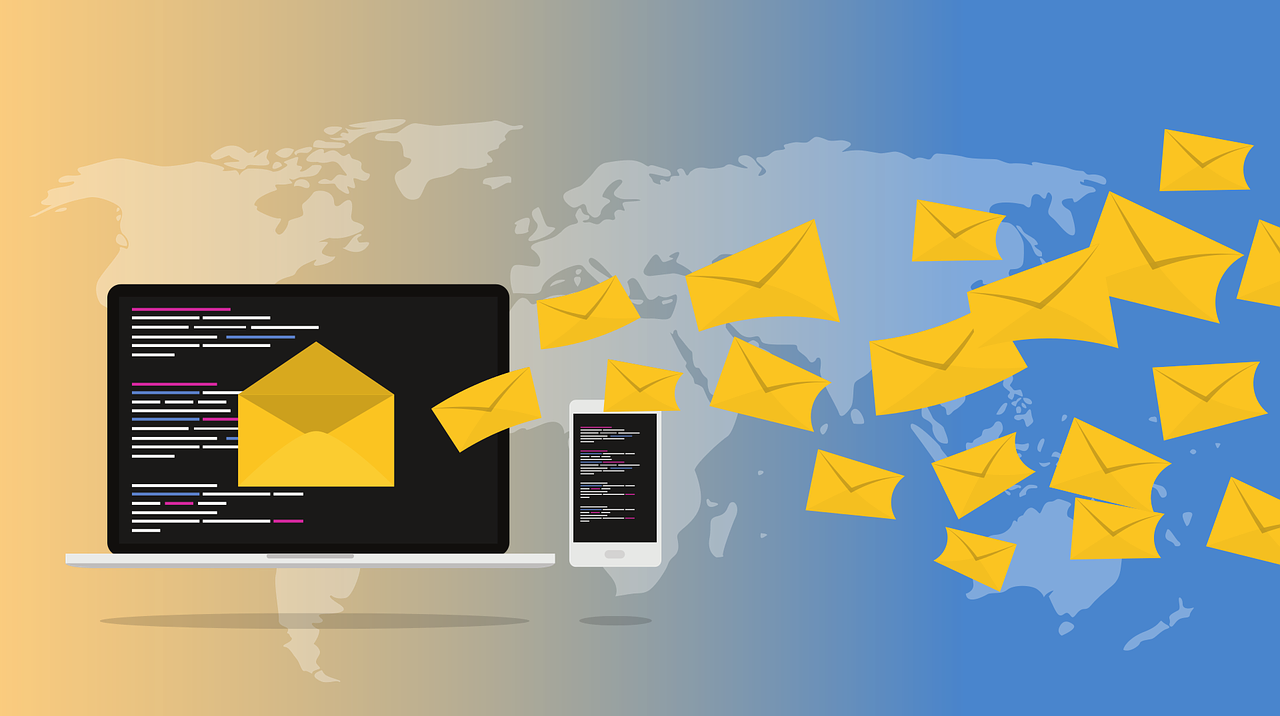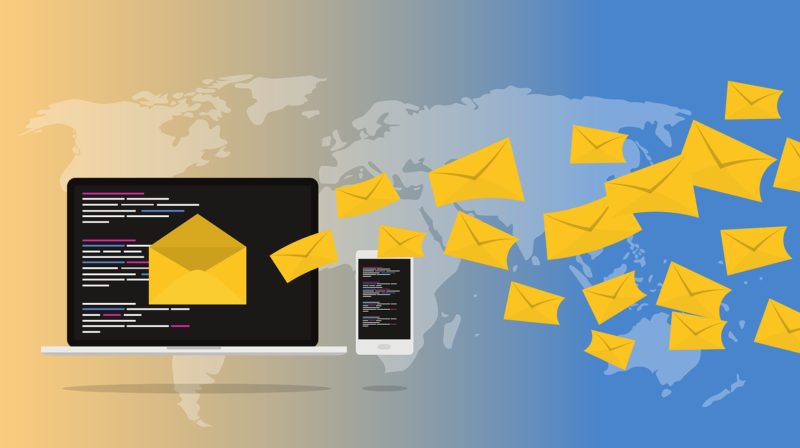
スマホデビューして間もない方は、写真やスクリーンショットの送信は大きな壁ではないでしょうか?
Gメールで写真やスクショを送る方法は色々あるのですが、機種により操作方法がかなり違いますので、検索して説明どおりにしてもできないことが多いです。
しかし、ブログをしている方は、ぜひともクリアーしておきたいところです。
ここでは、アンドロイドのシャープアクオスセンス3プラス(AQUOS sense 3plus)を対象に、Gメールに写真やスクリーンショットを添付して送付する方法をご紹介します。次のやりかたが1番簡単だと思われますので、お試し下さい。
「フォト」からスクリーンショットや写真を添付
1/スクリーンショットや写真を撮ります。
2/Gメールでメール作成を作成後、クリップのような添付マークをタップします。
3/「ファイルを添付」をタップします。
4/「最近」の画面になるので「三」のような三本線のメニューボタンをタップします。
5/「次から開く」の画面で「フォト」をタップすると、「×写真を選択」画面になります。
6/写真やスクリーンショットがあれば、1番上が「写真」で、その下がデバイスのフォルダになり、「カメラ」と「Screenshots」の項目が表示されます。
7/写真を添付する時は、「写真」か「カメラ」をタップします。
8/全ての写真が表示されますので、添付したい写真を1枚ずつ長押ししてレ点を付けていきます。
9/選択し終わったら、右上の完了をタップして添付します。
10/「←作成」画面になり、写真が添付されたことが確認できます。
11/スクリーンショットは「Screenshots」をタップします。
12/全てのスクリーンショットが表示されますので、添付したいスクリーンショットを1枚ずつ長押ししてレ点を付けていきます。
13/選択し終わったら、右上の完了をタップして添付します。
14/「←作成」画面になり、スクリーンショットが添付されたことが確認できます。
15/添付が終われば、あとは「>」のような送信マークをタップして送信すればOKです。
キャリアメールはもっと簡単
今回はGメールで写真やスクショを送るというテーマですが、「○○@softbank.ne.jp」などの各携帯電話事業者が提供するキャリアメールならもっと簡単に送れます。
1/電話帳から送り先を選びメールを作成します。
2/メッセージ欄の左にある○プラスのマークをタップします。
3/下に写真やスクリーンショットが表示されます。
4-1/写真等を長押しすると、添付されます。(タップすると2度手間)
4―2/タップしてしまうと大きく表示されるので、右下のレ点をタップし添付します。
5/あとは送信するだけ。
私はPCメールがメインでしたので、乗り換えた時には支障はありませんでしたが、スマホのキャリアメールがメインの方は、再び乗り換えとなれば関係者へのメルアド通知が面倒ですので、Gメールをマスターした方が便利だと思います。とはいえ、もうメールの時代ではないかもしれませんね(笑
スクリーンショットの取り方
これは簡単にできます。スマホ本体右側面にある「電源キー」を長押しすると、表示されている画面のスクリーンショットを撮影できます。(Android 9.0以降)
同じアクオスでも機種によって、スマホ本体右側面にある「電源キー」と「音量キー」を同時に横の電源ボタンを長押しするものがあります。
あまりスクリーンショットを使わないのなら、それで十分ですが、よく使う方は「Clip Now」が便利です。「設定」→「AQUOS便利機能」のなかに「Clip Now」がありますので、ONにします。
指1本で画面をサッとなぞるだけでスクリーンショットが撮れるようになり、撮影後は「フォト」の「アルバム」に保存されます。
なぞり方は「横または縦になぞる」、「横になぞる」、「縦になぞる」から選択します。
※この記事に掲載されている情報については最新の情報とは限りません。必ずご自身で事前にご確認の上、ご利用ください。